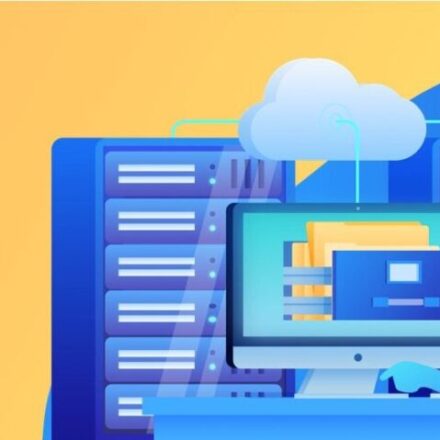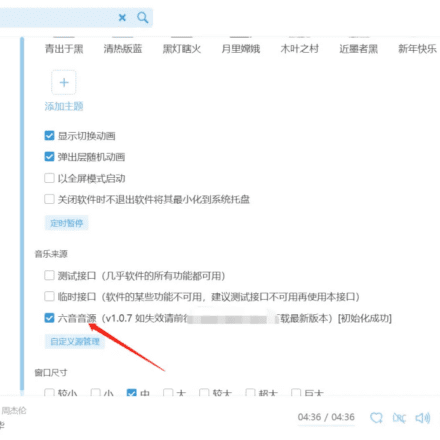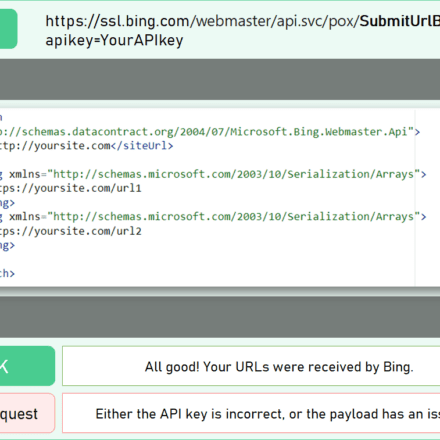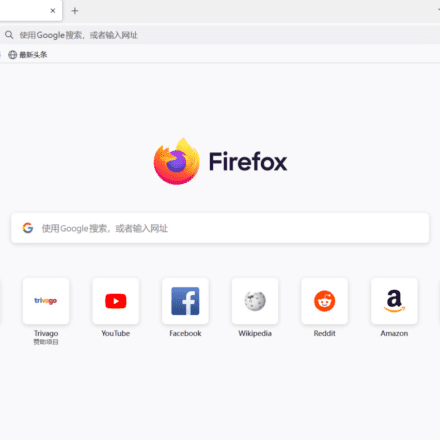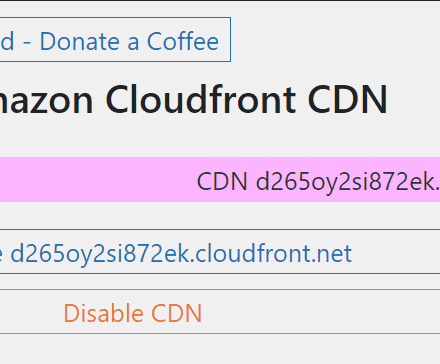Hervorragende Software und praktische Tutorials
Was ist Amazon Lightsail?
Lichtsegel Die Instanz ist ein virtuelles privatesServer(Auch bekannt alsVirtuelle Maschinen). Wenn Sie Ihre Instanz erstellen, wählen Sie ein Image aus, das ein Betriebssystem (OS) enthält. Sie können auch ein Instanz-Image auswählen, das einen Anwendungs- oder Entwicklungs-Stack (einschließlich des Basisbetriebssystems) enthält. In Lightsail wird Ihr virtueller privater Server als „Instanz“ bezeichnet. Sie können eine Verbindung zu Ihrer Instanz herstellen, Ihre Ports und Firewall-Einstellungen verwalten, Metriken anzeigen, Ihrer Instanz eine statische IP zuordnen und vieles mehr.
Verwenden Sie Amazon Lightsail, um schnell eine WordPress-Website zu erstellen
So starten und konfigurieren Sie Lightsail WordPress Instanz? Dazu gehört die Verbindung zu Ihrer Instanz über SSH, die Anmeldung bei Ihrer WordPress-Site, das Erstellen einer statischen IP und deren Anhängen an die Instanz, das Erstellen DNS Regionen und deren Zuordnung zu Instanzen.
Nachfolgend erfahren Sie, wie Sie Amazonas Richten Sie Ihre WordPress-Site in Lightsail ein. Jetzt geht’s losHolen Sie sich Amazon Lightsail kostenlos.
Erstellen eines Amazon Lightsail-Kontos
Amazon Lightsail ist AWS Der bequemste Weg. Einfach und effizient: Amazon Lightsail bietet virtuelle Server, Speicher,Datenbankund Vernetzung sowie Monatspläne.
Registrieren Sie sich jetzt für ein AWS-Konto, um Amazon Lightsail kostenlos zu testen. Registrieren Sie sich unter:Melden Sie sich jetzt für ein Amazon Web Services-Konto an und profitieren Sie von einer 12-monatigen kostenlosen Testversion!
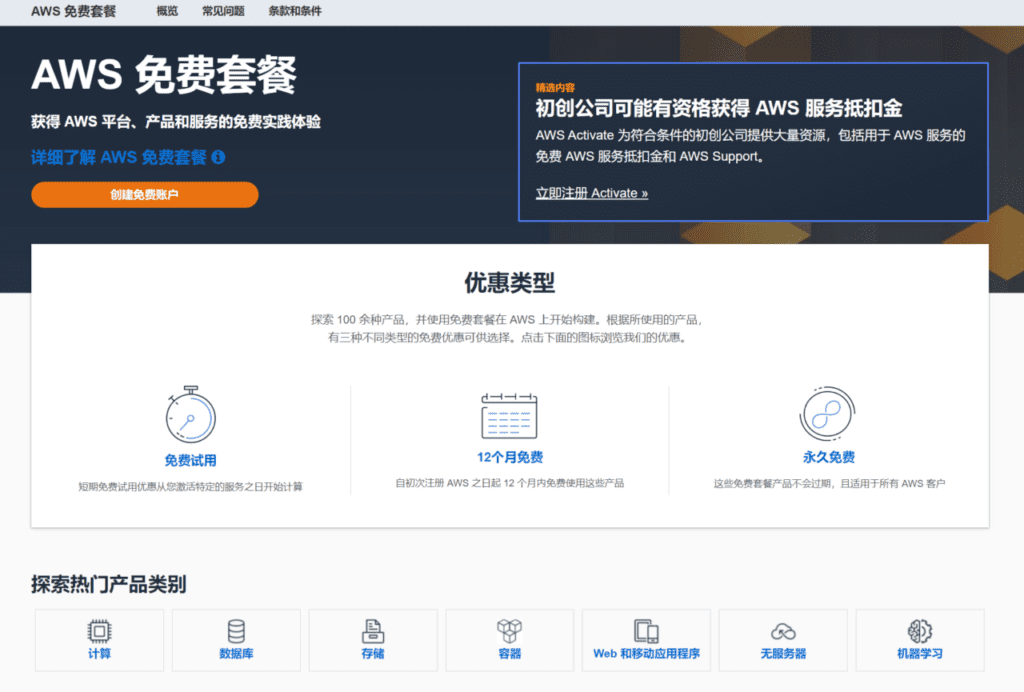
Startups haben möglicherweise Anspruch auf AWS-Guthaben und AWS Activate stellt qualifizierten Startups eine Vielzahl von Ressourcen zur Verfügung, darunter kostenloses AWS-Guthaben für AWS-Dienste und AWS-Support.
So erstellen Sie eine WordPress-Instanz in Lightsail
Befolgen Sie die folgenden Schritte, um eine WordPress-Instanz in Lightsail zum Laufen zu bringen.
Hinweis: Weitere Informationen zum Erstellen von Instances in Lightsail finden Sie unterWeitere Informationen finden Sie unter „Erstellen einer Amazon Lightsail-Instance“ in der Lightsail-Dokumentation..
Schritt 1: Melden Sie sich bei der Lightsail-Konsole an
Schritt 2: Wählen Sie in den InstanzoptionenErstellen einer Instanz
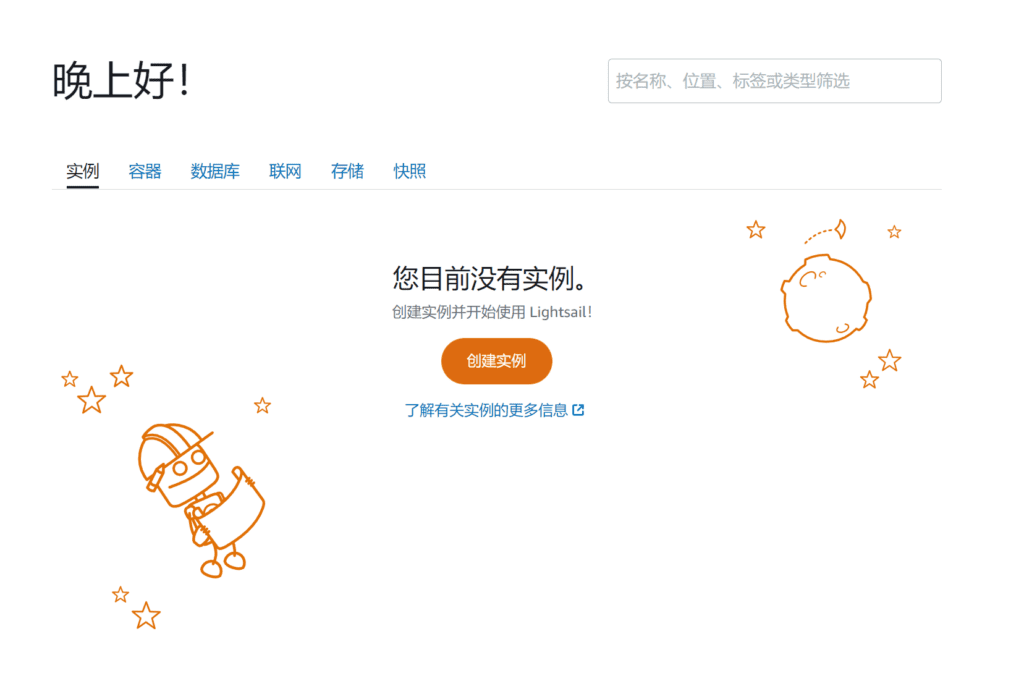
Schritt 3: Wählen Sie die AWS-Region und Availability Zone für Ihre Instanz aus
Die Zugriffsgeschwindigkeiten in Singapur, Seoul und Tokio in Asien sind relativ schneller.
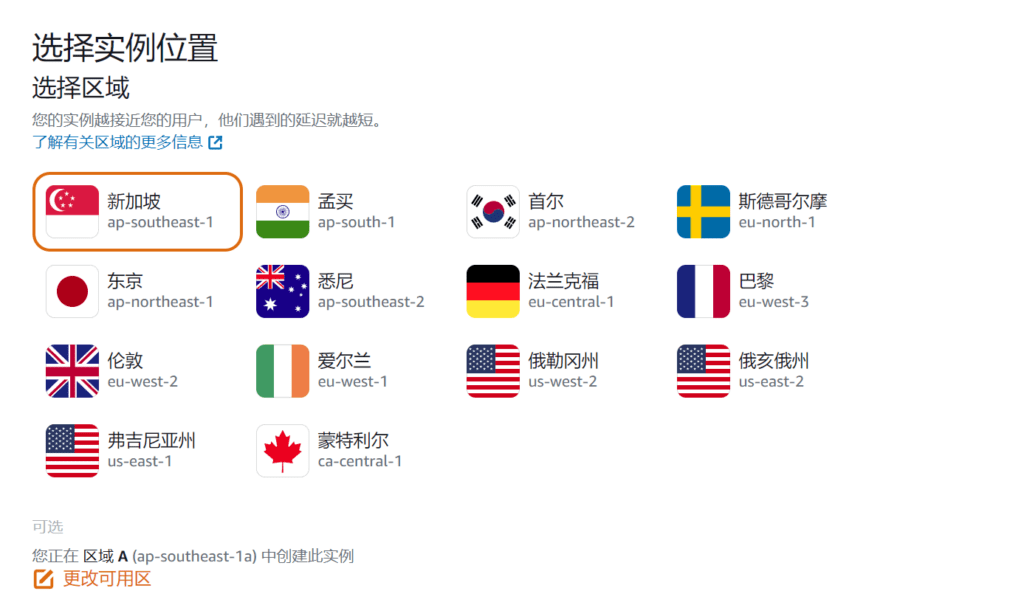
Schritt 4: Wählen Sie das Instanzbild aus
- wählen Linux/Unix als Plattform.
- Wählen Sie WordPress als Blaupause.
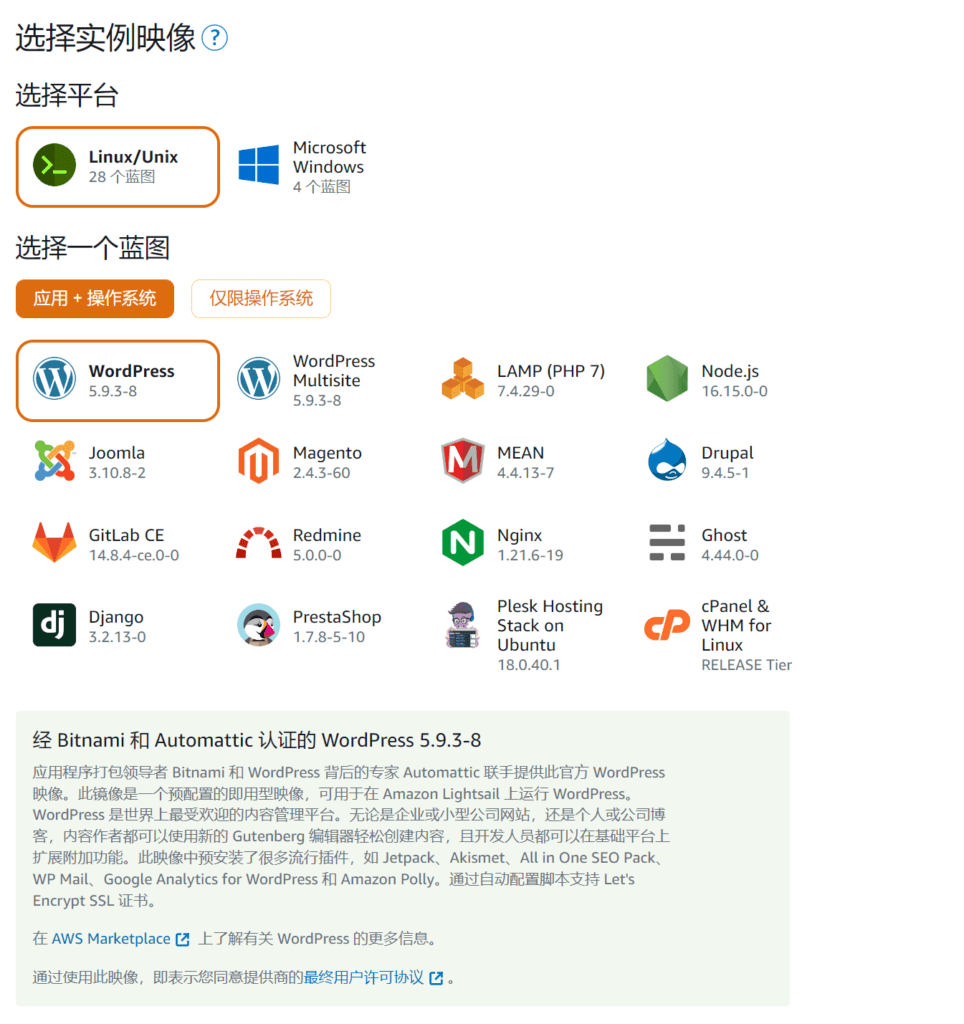
Schritt 5: Wählen Sie einen Instanzplan
Die Pläne beinhalten vorhersehbar niedrige Kosten, Maschinenkonfigurationen (RAM, SSD, vCPU) und Datenübertragungslizenzen. Sie können einen Lightsail-Plan für 10 USD einen Monat lang kostenlos testen (bis zu 750 Stunden). AWS stellt Ihrem Konto einen Monat kostenlose Nutzung zur Verfügung.
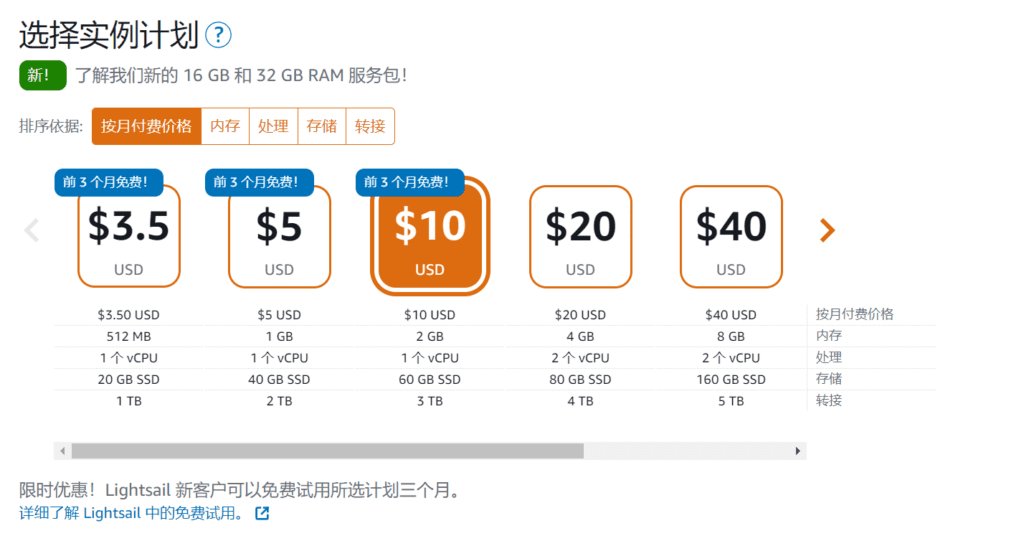
Schritt 6: Geben Sie einen Namen für die Instanz ein
Richtlinien für Ressourcennamen:
- Muss innerhalb jeder AWS-Region in Ihrem Lightsail-Konto eindeutig sein.
- Muss 2 bis 255 Zeichen enthalten.
- Muss mit einem alphanumerischen Zeichen oder einer Zahl beginnen und enden.
- Kann alphanumerische Zeichen, Zahlen, Punkte, Bindestriche und Unterstriche enthalten.

Das System legt den Instanznamen standardmäßig auf Wordpress-1 fest, Sie können jedoch auch einen beliebigen Instanznamen angeben.
Schritt 7: Wählen Sie „Instanz erstellen“
Nachdem alle oben genannten Einstellungen vorgenommen wurden, klicken Sie auf „Instanz erstellen“, um eine neue WordPress-Instanz zu erstellen.
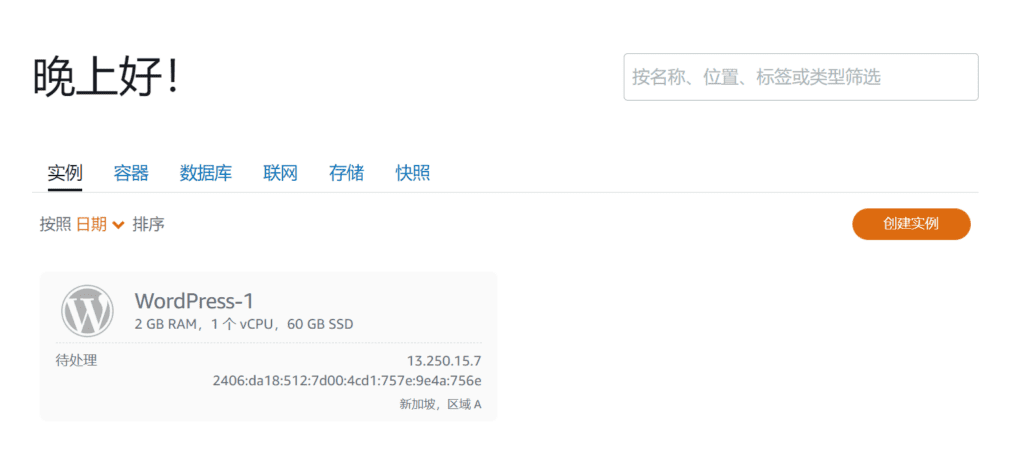
Warten Sie, bis die Instanz erstellt wurde, und führen Sie dann die folgenden Vorgänge aus.
Stellen Sie über SSH eine Verbindung zur Instanz her und erhalten Sie das Kennwort für die WordPress-Site
Das Standardkennwort für die Anmeldung beim Verwaltungs-Kontrollfeld Ihrer WordPress-Site ist auf der Instanz gespeichert.
Führen Sie die folgenden Schritte aus, um mithilfe des browserbasierten SSH-Clients in der Lightsail-Konsole eine Verbindung zu Ihrer Instance herzustellen und das Kennwort für das Verwaltungsbedienfeld abzurufen.
Hinweis: Weitere Informationen finden Sie unter Abrufen des Anwendungsbenutzernamens und -kennworts für eine „Certified by Bitnami“-Instance in Amazon Lightsail.
Schritt 1: Greifen Sie per SSH auf Ihren WordPress-Server zu
Verwenden Sie das SSH-Symbol in der WordPress-1-Instanz, um eine Remoteverbindung mit dem Server herzustellen.
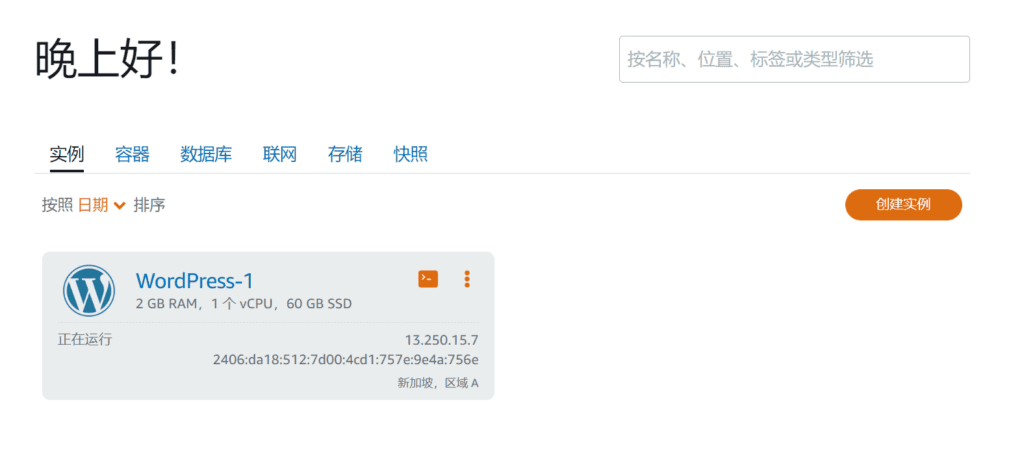
Schritt 2: Zeigen Sie das Administratorkennwort Ihrer WordPress-Website an
Öffnen Sie ein SSH-Clientfenster in Ihrem Browser und geben Sie den folgenden Befehl ein, um das Standardanwendungskennwort abzurufen:
cat $HOME/bitnami_application_password
 Schritt 3: Speichern Sie Ihr Passwort
Schritt 3: Speichern Sie Ihr Passwort
Notieren Sie sich das angezeigte Passwort. Sie benötigen es später, um sich beim Administrationsbereich Ihrer WordPress-Website anzumelden.

Administratorkennwort: qInSqNpeo0XK
Schritt 4: Melden Sie sich beim Backend Ihrer WordPress-Website an
Nachdem Sie nun das Passwort für das Admin-Kontrollfeld Ihrer WordPress-Website haben, können Sie sich anmelden. Im WordPress-Admin-Kontrollfeld können Sie Ihr Benutzerpasswort ändern, installierenPlugins, Website-Design ändern usw.
Melden Sie sich beim Administrations-Kontrollfeld Ihrer WordPress-Website an.
Beachten: Weitere Informationen finden Sie unterHolen Sie sich den Anwendungsbenutzernamen und das Kennwort für Ihre „Certified by Bitnami“-Instanz in Amazon Lightsail.
Schritt 4-1: Holen Sie sich die Benutzeranmeldeadresse der WordPress-Website
Geben Sie im Browser Folgendes ein: http://IP-Adresse der Instanz/wp-login.php
Die Instanz-IP-Adresse ist die öffentliche IP-Adresse der WordPress-1-Instanz, die Sie gerade erstellt haben. Sie können die öffentliche IP-Adresse der Instanz WordPress-1 von der Lightsail-Konsole abrufen, wie in der folgenden Abbildung dargestellt:
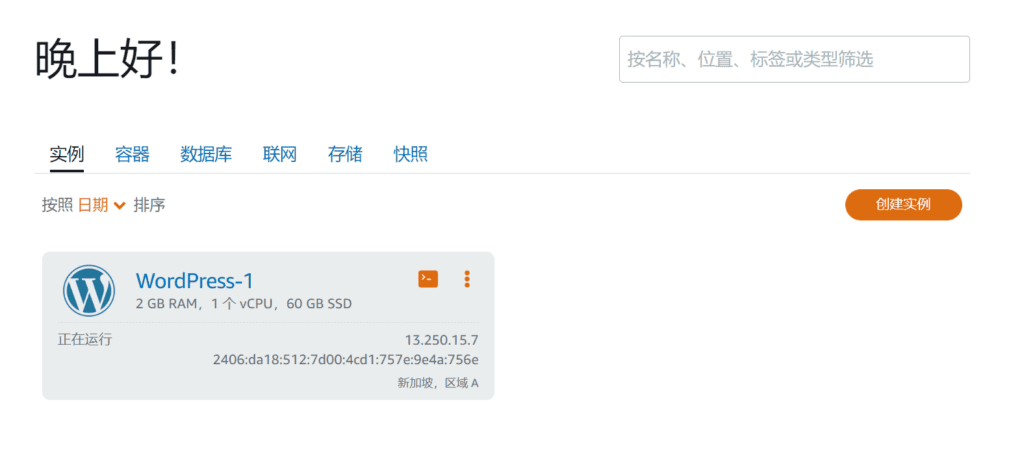
13.250.15.7 ist die öffentliche IP-Adresse Ihrer Instanz. Geben Sie im Browser ein: http://13.250.15.7/wp-login.php
Schritt 4-2: Bei WordPress anmelden
- Geben Sie im Feld Benutzername oder E-Mail-Adresse Folgendes ein: Benutzer.
- Geben Sie im Feld „Passwort“ das Standardpasswort ein, das Sie zuvor in diesem Lernprogramm erhalten haben.
- Klicken Sie auf Anmelden.
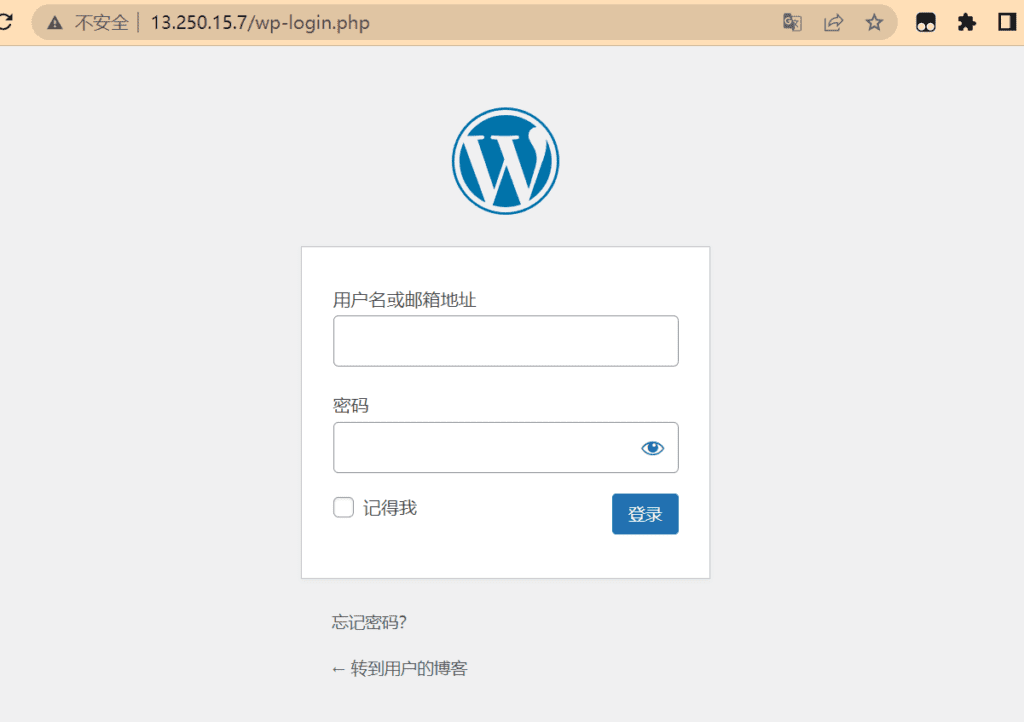
Okay, jetzt sind Sie beim Backend Ihrer WordPress-Website angemeldet und können im Verwaltungs-Kontrollfeld Verwaltungsvorgänge durchführen.
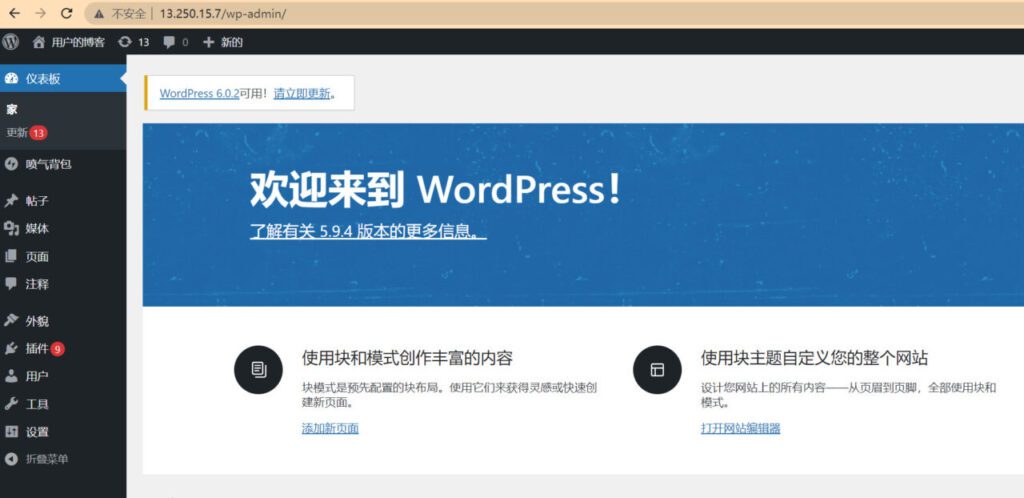
Aktualisieren Sie zunächst die WordPress-Version und ändern Sie anschließend den WordPress-Superusernamen und das Passwort. Anschließend können Sie Plugins und Vorlagen installieren.
Lightsail erstellt eine statische IP, die an eine Instance angehängt ist
Die öffentliche IP einer Instanz in Lightsail wird zufällig zugewiesen. Wenn Sie die Instanz stoppen oder neu starten, ändert sich die Standard-IP-Adresse der WordPress-Instanz. Wenn eine statische IP-Adresse an die Instanz gebunden ist, bleibt die der Instanz zugeordnete statische IP-Adresse auch dann unverändert, wenn Sie die Instanz stoppen und neu starten.
Schritt 1: Wählen Sie eine Instanz aus
Wählen Sie auf der Registerkarte „Instances“ der Lightsail-Startseite Ihre laufende WordPress-Instance aus.
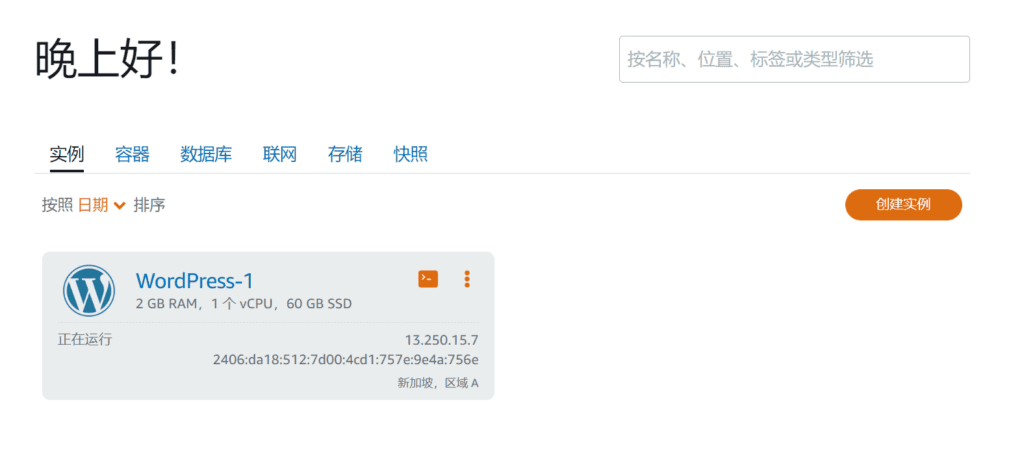
Schritt 2: Wählen Sie eine statische IP
Wählen Sie die Registerkarte „Netzwerk“ und dann „Statische IP erstellen“ aus.
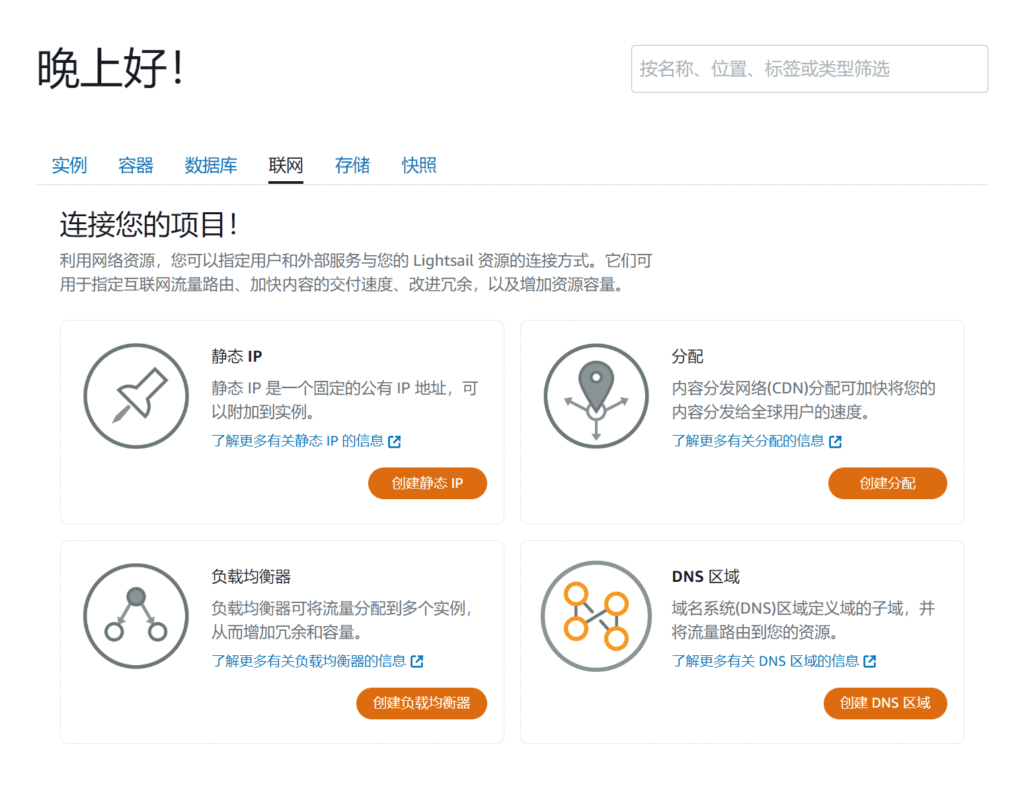
Schritt 3: An die Instanz anhängen
Der statische IP-Standort wird standardmäßig auf die zuvor ausgewählte Region eingestellt. Wählen Sie unter „An Instanz anhängen“ die zuvor erstellte WordPress-1-Instanz aus.
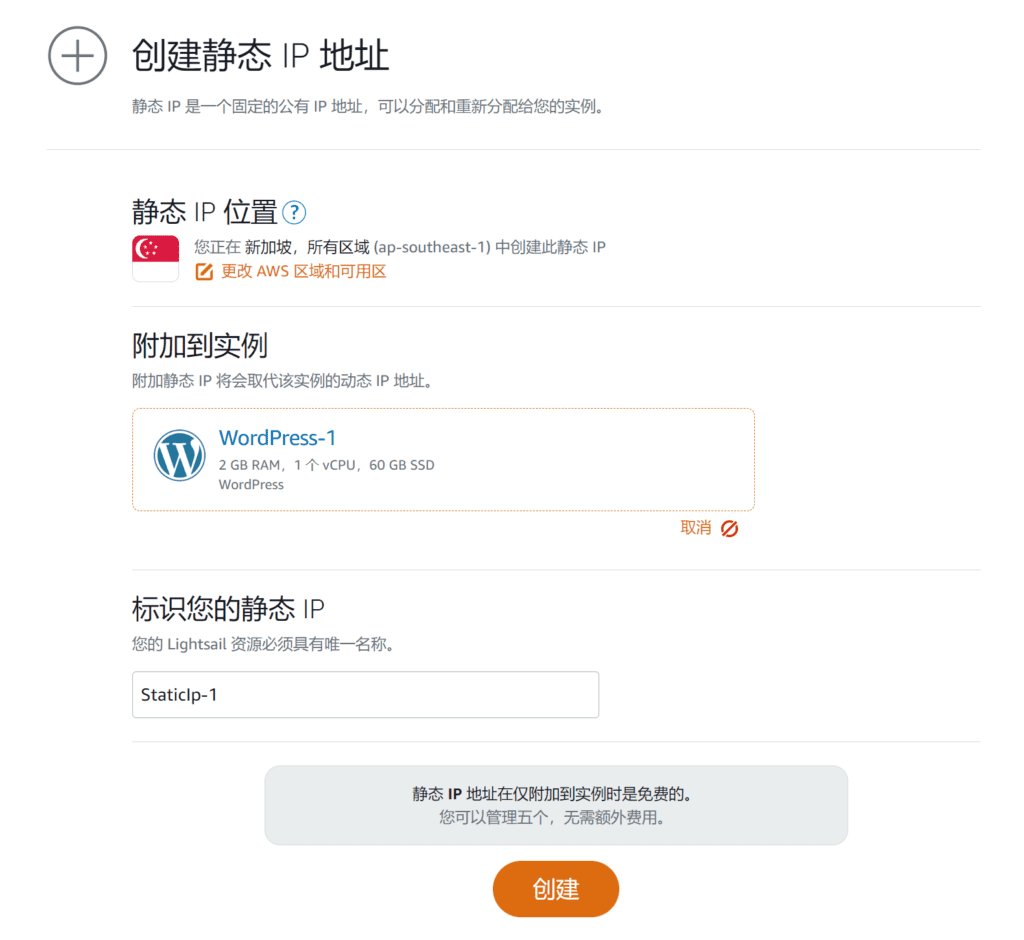
Schritt 4: Erstellen Sie eine statische IP
Identifizieren Sie Ihre statische IP und wählen Sie dann „Erstellen“ aus.
Lightsail erstellt eine DNS-Zone und bindet einen Domänennamen an die Instanz
Übertragen Sie die Verwaltung der DNS-Einträge Ihrer Domäne auf Lightsail. Dies erleichtert Ihnen die Zuordnung Ihrer Domäne zu Ihrer WordPress-Instanz und die Verwaltung weiterer Ressourcen Ihrer Website über die Lightsail-Konsole. So erstellen Sie eine Lightsail-DNS-Zone und ordnen Ihre Domäne Ihrer WordPress-Instanz zu.
Schritt 1: Erstellen einer DNS-Zone
Wählen Sie auf der Registerkarte „Networking“ der Lightsail-Startseite Erstellen einer DNS-Zone.
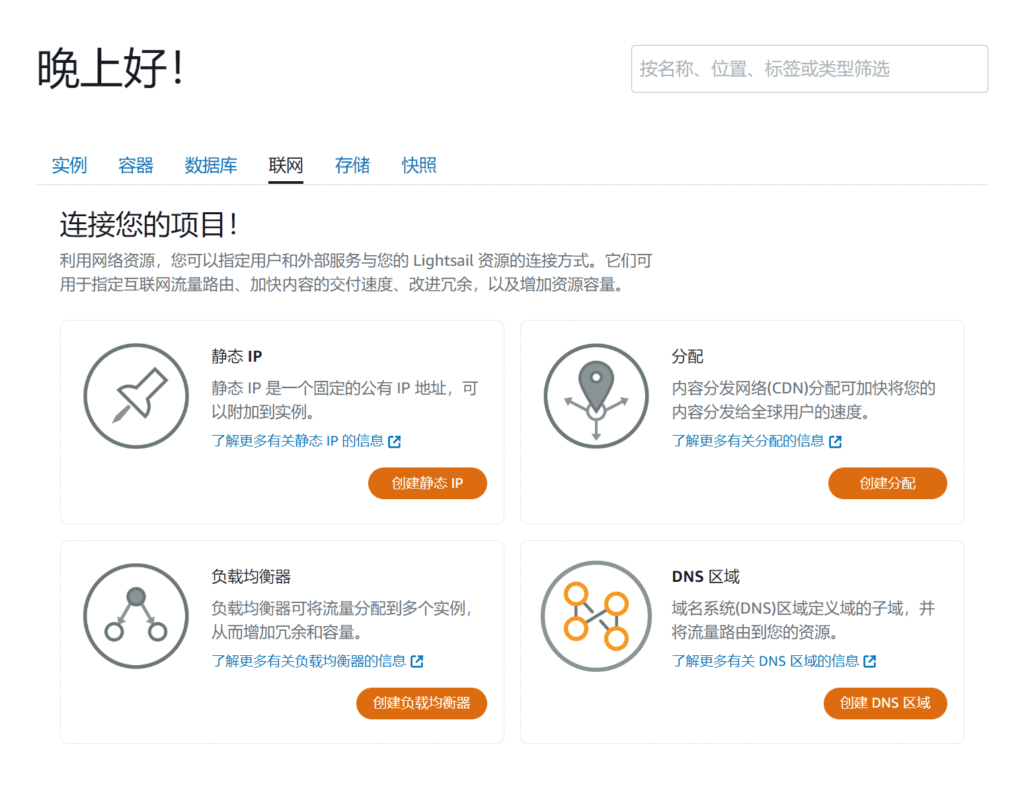
Schritt 2: Geben Sie Ihren registrierten Domänennamen ein
Geben Sie einen Domänennamen ein und wählen Sie „DNS-Zone erstellen“.
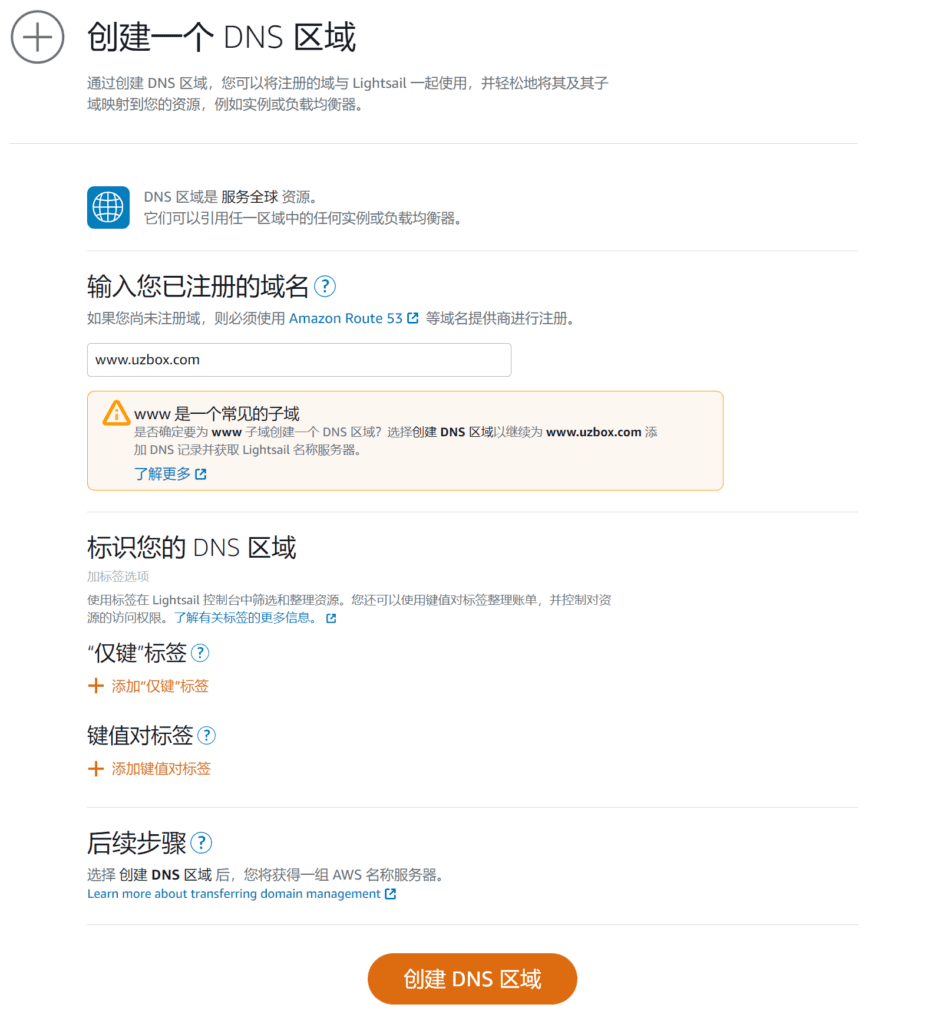
Schritt 3: Domänennamen binden
Fügen Sie die auf dieser Seite aufgeführten Nameserveradressen zu IhremDomänenregistrierungÜbertragen Sie auf der Auflösungsseite des Dienstanbieters die DNS-Datensatzverwaltungsrechte des Domänennamens an Lightsail.
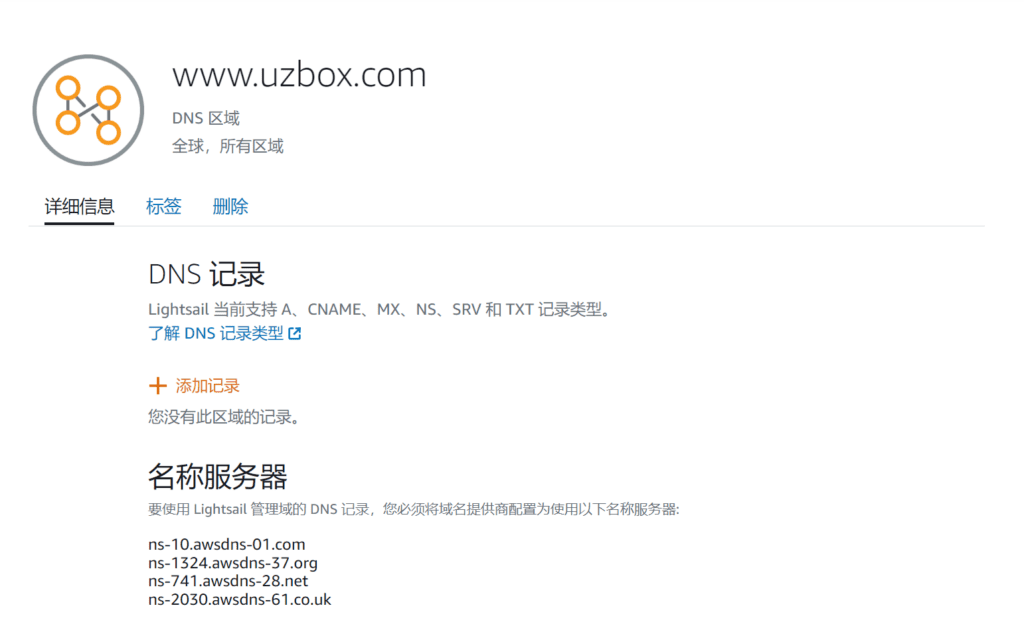
Schritt 4: Domänennamen auflösen
Nachdem Sie die Verwaltung der DNS-Einträge Ihrer Domäne an Lightsail übertragen haben, fügen Sie auf der Seite „Auflösung“ Ihres Domänenanbieters einen A-Eintrag hinzu, um die Top-Level-Domäne Ihrer Domäne auf Ihre WordPress-Instance zu verweisen.
Sie können diese Nameserveradressen zu Ihrem Domänennamen-Registrar hinzufügen, um die Verwaltung der DNS-Einträge Ihrer Domäne an Lightsail zu übertragen.
- Wählen Sie in der DNS-Zone für Ihre Domäne „Eintrag hinzufügen“ aus.
- Geben Sie im Feld „Subdomäne“ ein @-Symbol ein, um die Top-Level-Domäne Ihrer Domäne (z. B. example.com) Ihrer Instanz zuzuordnen. Das @-Symbol weist explizit darauf hin, dass Sie einen Top-Level-Domäneneintrag hinzufügen. Er wird nicht als Subdomäne hinzugefügt.
- Geben Sie im Feld „Zuordnen zu“ die statische IP Ihrer WordPress-Instanz ein.
Geben Sie den Änderungen etwas Zeit, sich über das DNS des Internets zu verbreiten, bevor Ihre Domäne beginnt, den Datenverkehr an Ihre WordPress-Instanz umzuleiten.
Weiterführende Literatur
- Weitere Amazon Lightsail-Tutorials finden Sie auf unserer Ressourcenseite.
- Erfahren Sie mehr über die Funktionen von Amazon Lightsail.
- Stellen Sie mit Amazon Lightsail eine hochverfügbare WordPress-Site bereit.





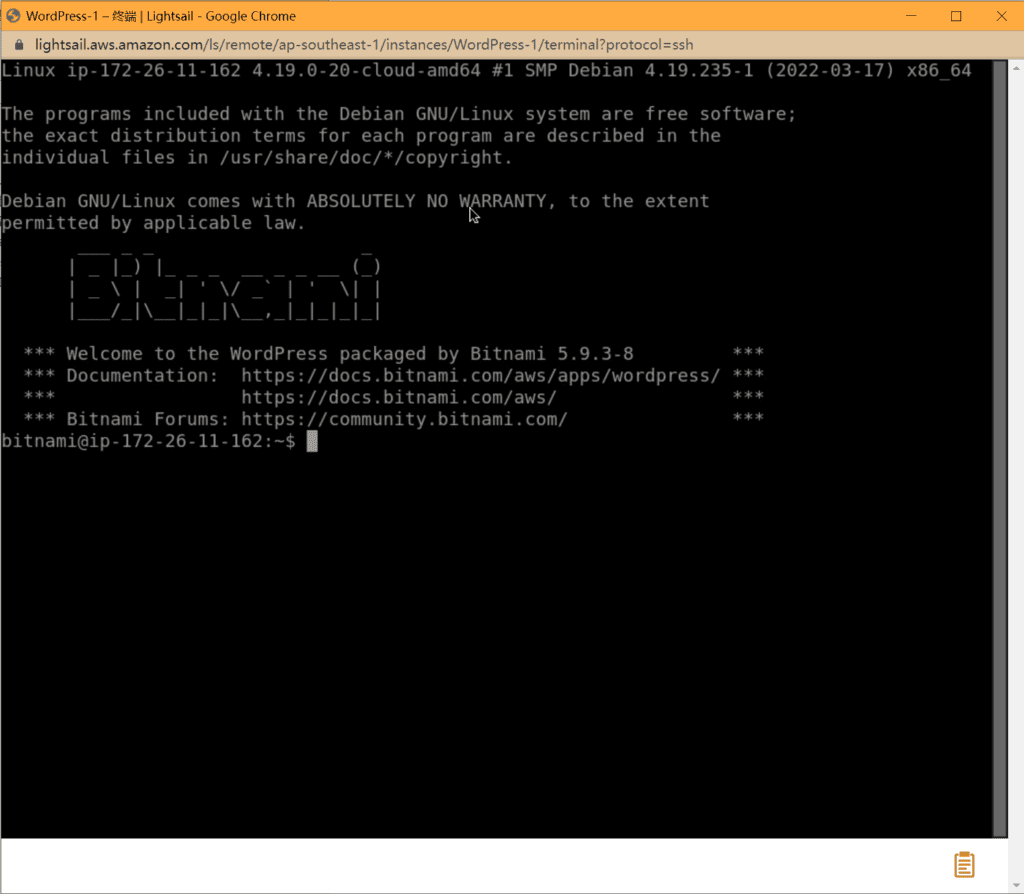 Schritt 3: Speichern Sie Ihr Passwort
Schritt 3: Speichern Sie Ihr Passwort